Dépannage de Wix Réservations : E-mails non reçus
4 min
Dans cet article
- Étape 1 | Vérifier vos enregistrements MX si vous utilisez votre propre domaine
- Étape 2 | Confirmer que les adresses e-mail correspondantes sont correctes
- Étape 3 | Envoyer un e-mail de test pour confirmer que vous pouvez recevoir des e-mails
- Étape 4 | Vérifier le dossier Spam de votre e-mail
- Étape 5 | (Facultatif) Vérifier si les e-mails Wix sont bloqués par votre fournisseur de messagerie
Lorsqu'un de vos clients réserve ou annule un service, Wix vous envoie un e-mail à vous, votre client et le membre d'équipe qui fournit le service. Si vous constatez que vous ou votre équipe ne recevez pas d'e-mails de Wix Réservations, suivez les étapes de cet article pour essayer de résoudre le problème.
Important :
- Les notifications par e-mail ne sont pas envoyées pour les réservations effectuées en mode aperçu.
- Si vous utilisez un compte marchand (par exemple PayPal, Stripe, Authorize.net), la notification par e-mail est envoyée à l'adresse e-mail associée à ce compte.
- Les notifications sur les réservations et les annulations apparaissent également en haut du tableau de bord de votre site.

Étape 1 | Vérifier vos enregistrements MX si vous utilisez votre propre domaine
Si l'adresse e-mail que vous utilisez pour votre compte Wix est l'adresse e-mail de votre domaine (c'est-à-dire exemple@yourdomain.com), vérifiez que vos enregistrements MX sont correctement configurés et que votre domaine est correctement connecté.
Étape 2 | Confirmer que les adresses e-mail correspondantes sont correctes
Vos e-mails de notification sont dirigés vers l'adresse que vous avez saisie dans l'onglet Informations de l'entreprise du tableau de bord de votre site. Les e-mails de notification de votre équipe sont dirigés vers l'adresse indiquée dans l'onglet Équipe du tableau de bord. Si nécessaire, modifiez ces adresses électroniques pour qu'elles soient correctes et enregistrez vos modifications.
Pour confirmer que votre adresse e-mail est correcte :
- Accédez aux informations de l'entreprise dans le tableau de bord de votre site.
- (Si vous possédez plusieurs établissements) Cliquez pour développer l'emplacement concerné.
- Vérifiez l'adresse e-mail dans le champ E-mail et mettez à jour si nécessaire.
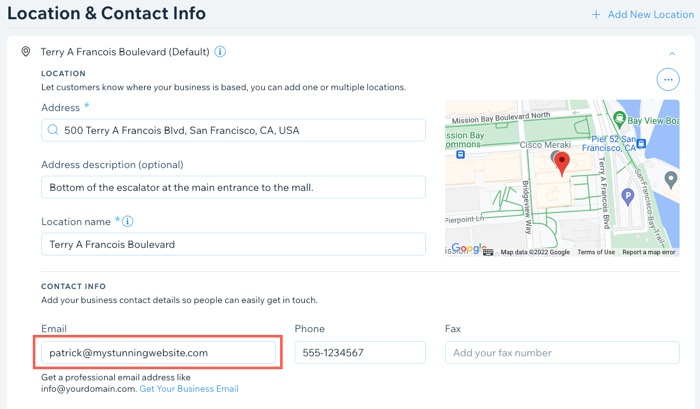
Pour confirmer que l'adresse e-mail d'un membre de l'équipe est correcte :
- Accéder à l'équipe dans le tableau de bord de votre site.
- Cliquez sur le membre d'équipe concerné.
- Saisissez la bonne adresse e-mail du membre d'équipe dans le champ E-mail, si nécessaire.
- Cliquez sur Enregistrer.
- Répétez les étapes 2 à 4 si nécessaire pour les autres membres de l'équipe.
Étape 3 | Envoyer un e-mail de test pour confirmer que vous pouvez recevoir des e-mails
Envoyez-vous un e-mail test pour vous assurer que votre adresse e-mail reçoit des e-mails.
Pour envoyer un e-mail test :
- Accédez aux paramètres de réservation dans le tableau de bord de votre site.
- Cliquez sur Notifications que vous recevez.
- Cliquez sur Modifier à côté de l'automation que vous souhaitez tester.
- Cliquez sur Envoyer un e-mail sous Action.
- Sous Créer un e-mail, cliquez sur Plus d'actions.
- Cliquez sur Prévisualiser et tester.
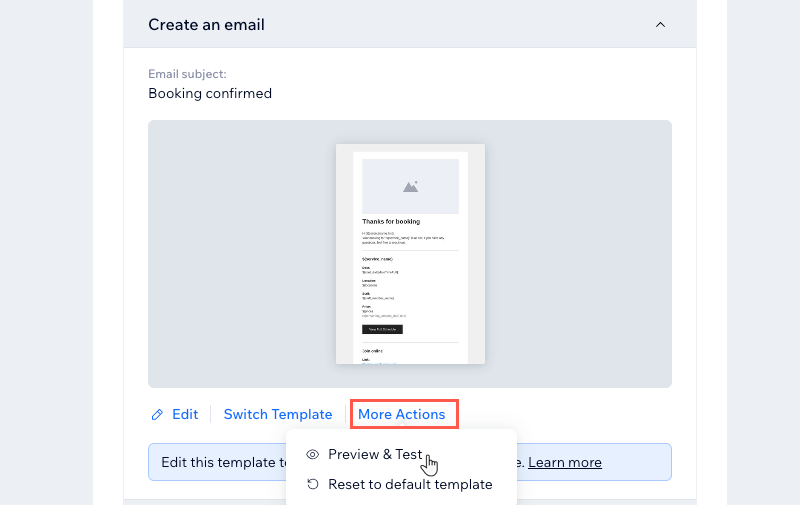
- Cliquez sur Envoyer un e-mail test en haut à droite.
- Saisissez votre adresse e-mail dans le champ Envoyer à .
- Saisissez l' objet, le nom de l'expéditeur et l'e-mail de réponse.
- Cliquez sur Envoyer.
- Cliquez sur Terminé.
- Consultez votre boîte e-mail pour consulter l'e-mail test.
Étape 4 | Vérifier le dossier Spam de votre e-mail
Vérifiez le dossier Spam ou Spam de votre e-mail pour voir si les e-mails envoyés à partir de votre adresse e-mail professionnelle sont marqués comme spam par erreur. Votre e-mail professionnelle est l'adresse que vous avez saisie sous Informations de l'entreprise. Si vous y trouvez des e-mails, assurez-vous de mettre sur liste blanche votre adresse e-mail professionnelle.
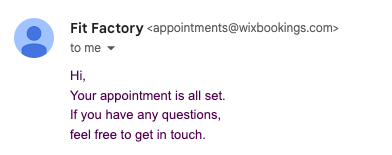
Étape 5 | (Facultatif) Vérifier si les e-mails Wix sont bloqués par votre fournisseur de messagerie
Si vous ne recevez toujours pas l'e-mail test après avoir ajouté votre adresse e-mail professionnelle à votre liste d'expéditeurs ou de contacts sécurisés, contactez votre fournisseur de messagerie. Demandez-leur de vérifier si les e-mails de notification Wix sont bloqués et d'ajouter votre adresse e-mail professionnelle à la liste blanche si nécessaire.
Vous avez toujours besoin d'aide ?
Si le problème persiste, contactez-nous et veuillez nous fournir les informations suivantes :
- L'adresse e-mail principale utilisée pour recevoir les e-mails.
- Les adresses e-mail testées utilisées lors du dépannage.
- Les informations sur le dernier service réservé (au cours des 5 derniers jours) pour lequel vous n'avez pas reçu d'e-mail de confirmation, notamment :
- Nom du client
- Adresse e-mail du client
- Date et heure de réservation du service
- Type de service réservé

